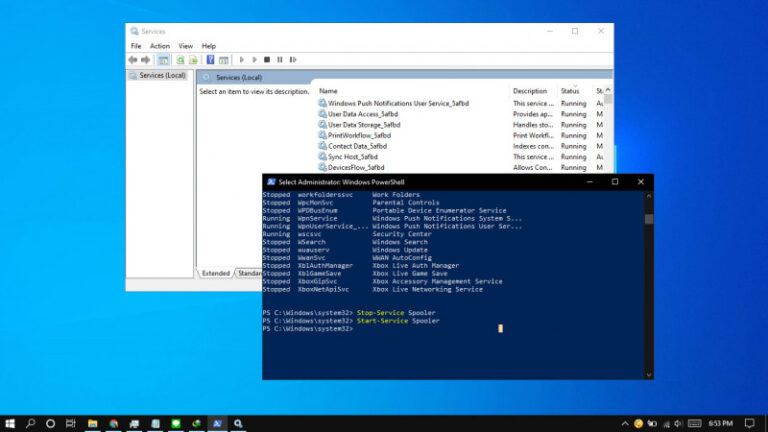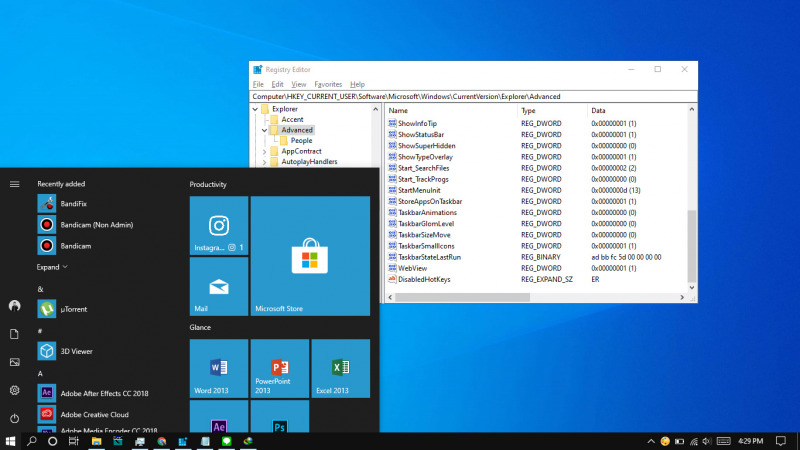
Peran shortcut dalam ekosistem Windows sangat penting, karena kamu dapat mengakses berbagai macam hal dengan cepat, misalnya saja membuka File Explorer, Windows Run, Windows Search, Emoji, Action Center, dan lain-lain.
Tetapi jika sewaktu-waktu ingin mematikan shortcut yang menggunakan kombinasi tombol Windows, maka kamu bisa mencoba cara ini. Dimana cara ini dapat menon-aktifkan shorcut Windows tertentu sesuai keinginan.
Mematikan Shortcut Windows di Windows 10
- Buka Registry Editor.
- Navigasi ke HKEY_CURRENT_USER\Software\Microsoft\Windows\CurrentVersion\Explorer\Advanced.
- Pada panel kanan, klik kanan dan pilih New – Expandable String Value. Lalu beri nama DisabledHotKeys.
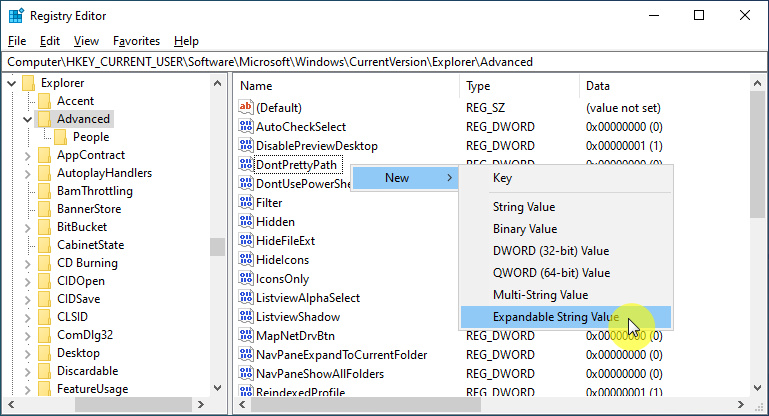
- Klik 2x pada key baru tersebut, lalu masukan value sesuai keinginan. Misalnya saja jika ingin memblokir shortcut File Explorer (Win + E), maka masukan value E. Klik OK untuk menyimpan perubahan.
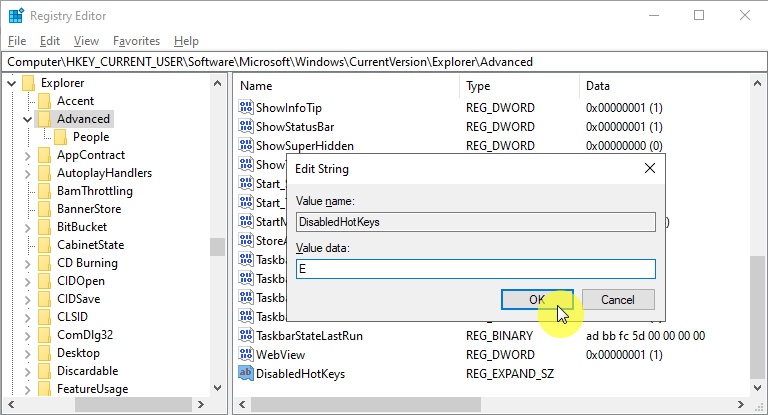
- Restart Windows 10 atau Restart Explorer.
- Done.
Setelah proses selesai, maka opsi untuk membuka File Explorer melalui kombinasi shortcut Win + E tidak akan bisa lagi.
Jika ingin memblokir lebih dari satu shortcut, maka kamu bisa melalui langkah yang sama lalu menambahkan value pada key DisabledHotKeys. Misalnya jika ingin memblokir shortcut Win + E dan Win + R, maka masukan value ER. Begitu seterusnya.
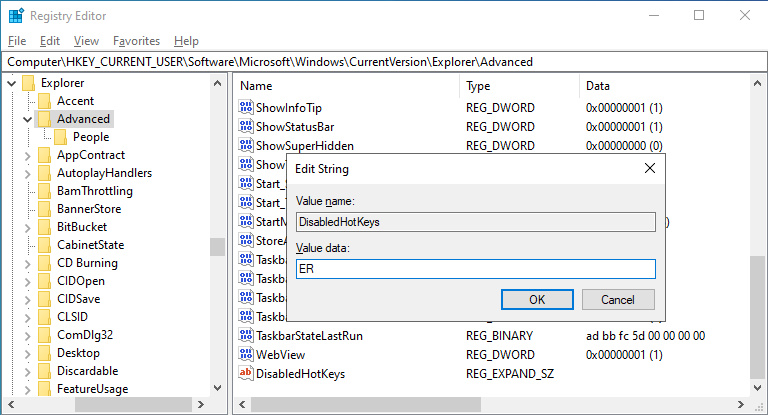
Perlu diketahui bahwa trik ini hanya bekerja pada shortcut yang terdapat tombol Windows didalamnya. Diluar itu, maka kamu masih bisa menggunakannya.
Untuk mengembalikannya seperti semula, kamu dapat melalui langkah-langkah yang sama seperti diatas dan menghapus key DisabledHotKeys.